Cómo imprimir un correo electrónico en Gmail o guardarlo como PDF
En ciertas situaciones, es posible que desee realizar una copia impresa de un correo electrónico, pero no sabe cómo hacerlo. Puedes tomar la captura de pantalla de un correo electrónico y luego tome la copia impresa de esa captura de pantalla. Pero el problema con este enfoque es que no obtiene la impresión adecuada del correo electrónico. Por ejemplo, se pierde el CC y el CCO en ese correo electrónico y algunas otras cosas como que el asunto del correo electrónico no llega correctamente.
Entonces, en este artículo, explicamos la forma correcta de imprimir un correo electrónico en Gmail. No solo esto, incluso puede imprimir el hilo completo de un correo electrónico usando el mismo y también puede guardar el correo electrónico como PDF.
Y lo bueno es que puedes hacerlo desde tu PC o incluso usando la aplicación del teléfono inteligente, ya sea Android o iOS. Así que veamos cómo.
Nota: Ynuestra PC o Smartphone debe tener una conexión con la Impresora para poder completar este proceso.
Contenido
Imprimir un correo electrónico en Gmail
A continuación se detallan los pasos para realizar la impresión de todo el correo electrónico sin perder ningún texto del correo electrónico:
Desde el sitio web
- Inicie sesión en su cuenta de Gmail.
- A continuación, abra el correo electrónico deseado. Ahora puede imprimir todo el hilo del correo electrónico (con la respuesta) o solo un correo electrónico.
- Para tomar la impresión de todo el hilo, haga clic en el icono de impresora como se muestra en la captura de pantalla a continuación. Una vez que pase el puntero del mouse sobre ese ícono, se mostrará Imprimir todo en caso de que el correo electrónico contenga un hilo. Si el correo no tiene hilo, entonces se mostrará Imprimir y simplemente puede usar este botón para imprimir el correo electrónico.
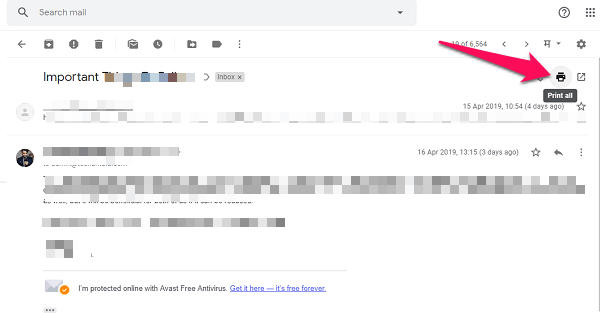
- Para tomar la impresión de todo el hilo, haga clic en el icono de impresora como se muestra en la captura de pantalla a continuación. Una vez que pase el puntero del mouse sobre ese ícono, se mostrará Imprimir todo en caso de que el correo electrónico contenga un hilo. Si el correo no tiene hilo, entonces se mostrará Imprimir y simplemente puede usar este botón para imprimir el correo electrónico.
-
- En caso de que desee imprimir sólo un correo electrónico único del hilo, haga clic en el tres puntos en el lado derecho de ese correo electrónico en particular y desde allí seleccione imprimir.
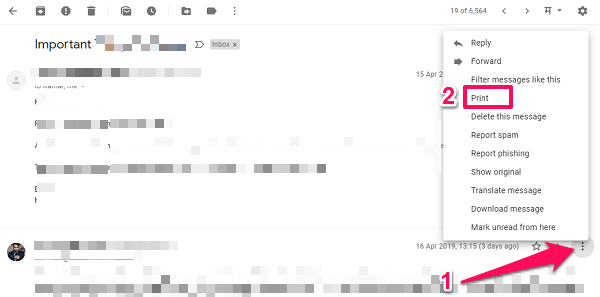
- En caso de que desee imprimir sólo un correo electrónico único del hilo, haga clic en el tres puntos en el lado derecho de ese correo electrónico en particular y desde allí seleccione imprimir.
- Luego obtendrá una nueva página con el menú de impresión. Aquí verá la vista previa de impresión, y si desea imprimir el correo electrónico sin encabezado, pie de página y otras opciones, también puede hacerlo desde la opción en el panel lateral izquierdo haciendo clic en Más ajustes.
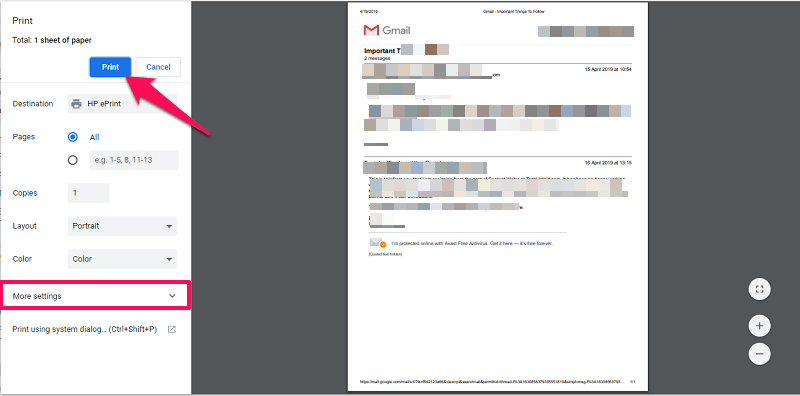
Por último, haga clic en el Imprimir opción y tendrá la impresión de ese correo electrónico.
Lea también Cómo posponer correos electrónicos en Gmail
Desde la aplicación de teléfono inteligente
- Dirígete a la aplicación Gmail en el teléfono inteligente y abre el correo electrónico requerido.
- Luego toque el tres puntos en la parte superior derecha de la pantalla.
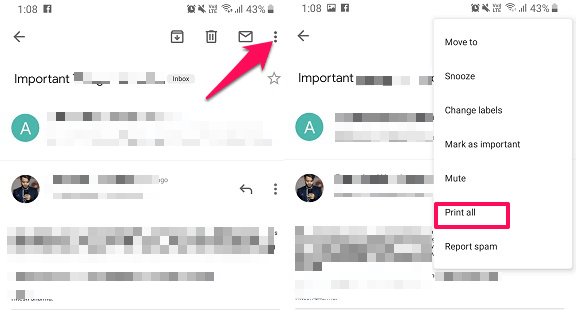
- Si el correo electrónico tiene varios subprocesos, se mostrará Imprimir todo opción, y si es solo un correo electrónico, solo mostrará Imprimir opción. Selecciónalo.
- En caso de que desee imprimir un correo electrónico en particular del hilo, toque tres puntos delante de ese correo electrónico en el hilo y seleccione Imprimir como se muestra en la captura de pantalla a continuación.
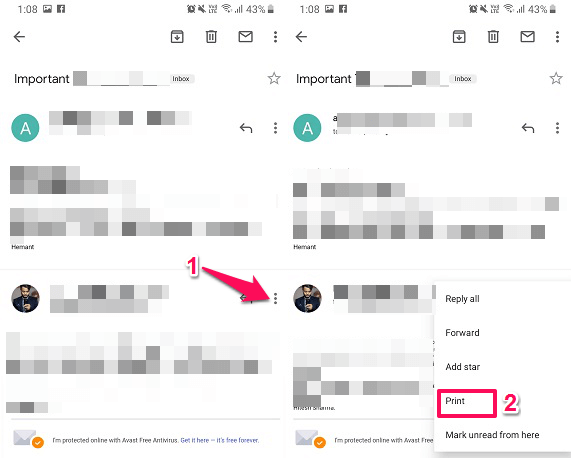
- Esto lo llevará al menú de impresión, aquí seleccione la impresora conectada y listo.
Lea también Cómo cerrar sesión de forma remota en Gmail
Cómo guardar un correo electrónico como PDF en Gmail
Desde el sitio web
- Abra el correo electrónico deseado.
- Similar al método anterior, dirígete a la Vista previa de impresión .
- Luego, busca el Destino, haga clic en él y luego seleccione Guardar como pdf. A continuación, haga clic en el Guardar que aparecerá encima de la opción de destino.
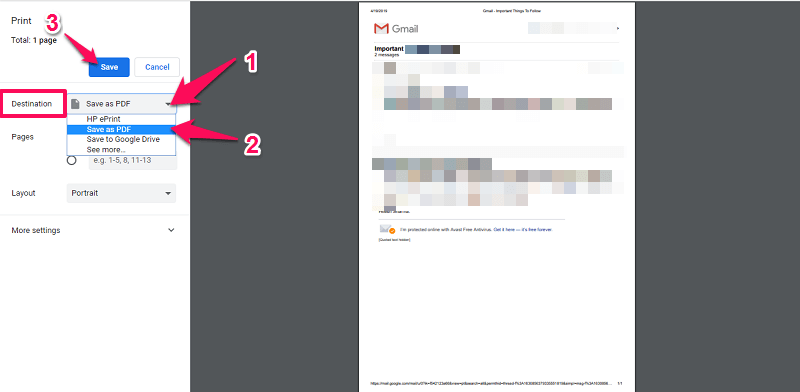
- Después de esto, aparecerá una ventana donde puede seleccionar el destino para guardar el archivo PDF. Aquí puede cambiar el nombre del archivo si lo desea o mantenerlo como está (con el título del correo electrónico original). Luego haga clic Guardar.
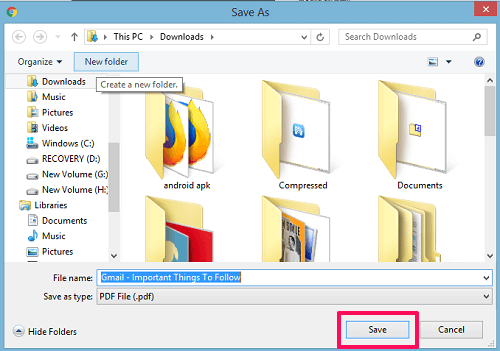
Al hacer clic en Guardar, se guardará el archivo PDF, al que puede acceder desde la ubicación descargada en su PC.
Lea también Cómo eliminar una cuenta de Gmail de forma permanente
Desde la aplicación
- Similar a la impresión desde el teléfono inteligente, acceda al menú de impresión. Luego toque en el Seleccione una impresora opción en la parte superior.
- Ahora esto se mostrará Guardar como PDF opción. Después de esto, toque en el icono circular amarillo con flecha hacia abajo y PDF escrito en él.
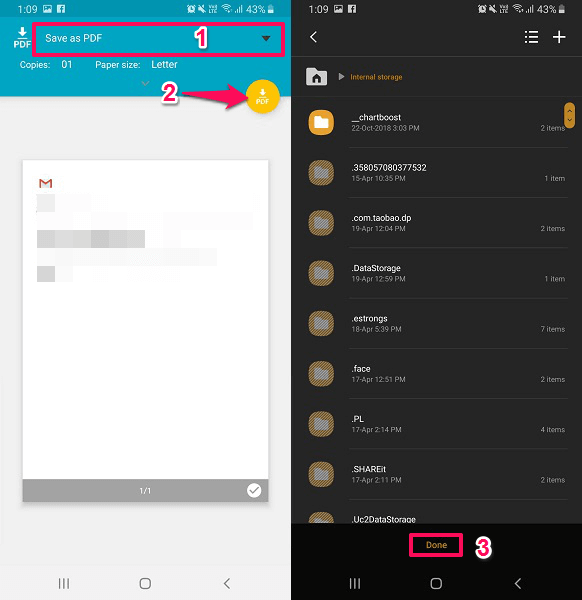
- Luego lo llevará al almacenamiento del dispositivo, seleccione dónde desea guardarlo y toque Terminados. Eso es.
Lea también Cómo ver solo correos electrónicos no leídos en Gmail
Puede guardar varios hilos de correo electrónico como PDF o solo uno usando este método. Ahora, cuando desee tomar la impresión, puede hacerlo directamente usando el PDF, sin necesidad de abrir Gmail nuevamente. Y en caso de que guarde el PDF en su teléfono inteligente, también será fácil compartirlo con otras personas.
A continuación, hemos seleccionado algunos tutoriales de Gmail como este que pueden resultarle útiles.
- Incrustar página web, PDF, Tweet, foto de Instagram en Gmail
- Cómo cambiar la configuración de deslizamiento en la aplicación Gmail
- Cómo detectar y detener el seguimiento de correo electrónico en Gmail
Resumen
Con estos métodos, puede imprimir un correo electrónico en Gmail y también guardarlo como PDF desde su teléfono inteligente o PC. ¿Con qué frecuencia necesita esto y cuánto es útil para usted? Comparta sus pensamientos con nosotros y, en caso de sugerencias o consultas, déjelas en la sección de comentarios a continuación.
últimos artículos